我们在工作中,经常会遇到带单位的数据运算,比如对带有单位的数据求和、提取不同单位中的数值,合并不同单位的数量等等。下面就通过 5 个典型的案例,一起和大家探讨,如何应对处理这些带单位的数据。
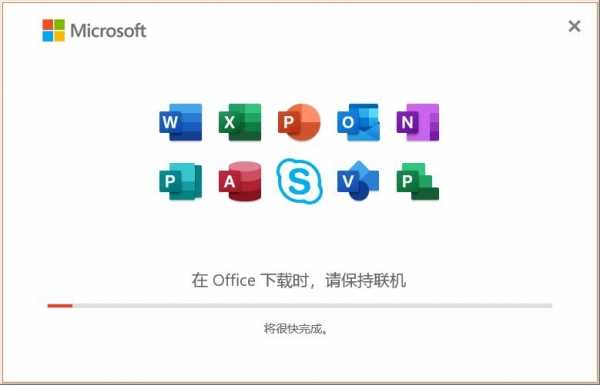
微软Office LTSC 2021专业增强版 简体中文批量许可版 2023年07月更新
- 类型:办公软件
- 大小:2.2GB
- 语言:简体中文
- 时间:2023-07-31
1、带单位的数字求和
如下图,对 C 列的金额求和。

❶ 首先用 SUBSTITUTE 函数将 C 列中的字符 "元" 替换成空字符:
=SUBSTITUTE(C3:C8"元""")

❷ 这时生成的一列数字还是文本型的,不能直接求和,需要在前面加两个负号转换成数值:
=--SUBSTITUTE(C3:C8"元""")

❸ 最后就可以用 SUM 函数,对转化后的数值求和,得到最终结果:
=SUM(--SUBSTITUTE(C3:C8,"元",""))

2、提取不同单位中的数值
如下图,从 B 列带有不同单位的文本中,提取数值到 C 列:

❶ 首先用 ROW ($1:9) 生成一组由 1 开始递增的序列值:
=ROW($1:9)

❷ 然后以这组序列值作为 LEFT 函数的第二个参数,由左至右逐一扩展截取当前 B 列文本中的字符,生成一列文本数组:
=LEFT(B3,ROW($1:9))

❸ 最后用 LOOKUP 函数,在这列数组中找到最后一个数值,返回结果:

3、拆分带有多个单位的文本
如下图,从 C 列中拆分带有多个单位的数字到 D:F 列:

❶ 首先用 LEFT 函数从当前 C 列的文本中,提取单位前面的字符:
=LEFT($C3,FIND(D$2$C3)-1)

❷ 然后用 RIGHT 函数,由右至左逐一扩展提取字符的个数,截取字符,生成一列数组:
=RIGHT(LEFT($C3,FIND(D$2, $C3)-1)ROW($1:9))

❸ 接着用 LOOKUP 函数,在这列数组中找到最后一个数值,再填充复制公式:
=-LOOKUP( 1, -RIGHT( LEFT($C3, FIND(D$2, $C3) - 1), ROW($1:9) ))

❹ 最后用 IFNA 函数屏蔽公式中的错误值(#N / A)返回结果:
=IFNA( -LOOKUP( 1, -RIGHT( LEFT($C3, FIND(D$2, $C3) - 1), ROW($1:9) ) ), "")

上一页12 下一页 阅读全文
4、不同单位的数量合并
如下图,将 C:E 列的数值与对应的单位合并成如 F 列的效果:

❶ 首先用 TEXT 函数对当前行的数值,进行文本格式化设置,如果是正数则显示数值和单位组成的字符,否则返回空字符,生成一行文本数组。
=TEXT(C3:E3,0&C$2:E$2&"")

❷ 再用 CONCAT 函数将这行文本数组合并成一串字符,得到结果:
=CONCAT(TEXT(C3:E3,0&C$2:E$2&""))

5、单位转化
如下图,根据 D 列的箱规,将 C 列的数量转换成如 E 列的效果:

❶ 首先用当前的数量除以箱规,再用 INT 函数取整得到箱数:
=INT(C4/D4)

❷ 然后 TEXT 函数对箱数进行文本格式设置,如果是正数则数值与单位连接,否则返回空字符。
=TEXT(INT(C4/D4)"0 箱")

❸ 再用 MOD 函数根据当前的数量和箱规求余数,得到剩下的件数:
=TEXT(MOD(C4,D4),"0 件;;")

❸ 最后将两个公式用连接符」&「连接在一起,返回最终结果:
=TEXT(INT(C4 / D4), "0 箱;;") & TEXT(MOD(C4, D4), "0 件;;")

好了,今天就分享到这里。
本文来自微信公众号:秋叶 Excel (ID:excel100),作者:赵骄阳
以上就是Excel带单位的数字计算方法,希望大家喜欢,请继续关注酷瑞百科。
相关推荐:
excel表格怎么算全年休假天数? Excel公式快速计算2024假期天数的技巧
excel里输入公式后只显示公式怎么办? excel表格公式不计算了的解决办法
上一页 1 2下一页阅读全文








